オーディオファイルに特殊効果を追加することは非常に興味深いものであり、プロジェクトでそれらを使用したいゲーム開発者やVFXアーティストにとって非常に役立ちます。 これは、インターネットですぐに利用できるオープンソースであるAudacityと呼ばれるソフトウェアを使用して行うことができます。 このソフトウェアを使用すると、サポートされているオーディオファイルにあらゆる種類の特殊効果を追加できます。 それを行うのがどれほど難しいか疑問に思っているなら、それが本当に使いやすいことを心配しないでください。 この記事では、水中効果をオーディオファイルに追加するためのいくつかの手順を説明します。
Windows11でAudacityを使用してオーディオファイルに水中効果を追加する方法
ステップ1: を開きます 大胆さ を押してシステム上のソフトウェア 勝つロゴ キーとタイピング 大胆さ.
次に、ヒット 入力 キーボードのキーを押します。

ノート:- もしも 大胆さ がシステムにインストールされていない場合は、以下のリンクからこのソフトウェアを簡単にダウンロードできます。
Audacityをダウンロードしてインストールするには、ここをクリックしてください。
ステップ2: Audacityが開いたら、を押します CTRL + O キーボードで一緒にオーディオファイルを開きます。
または、からオーディオファイルを開くこともできます ファイル > 開ける 以下に示すようにメニューバーから。

ステップ3: 水中効果を追加するオーディオファイルを選択します。
注:-WMA ファイルはAudacityではサポートされていません。 ファイルをWAV、MP3などに変換してください。 使用する前に。

ステップ4: このステップでは、オーディオファイルを選択してをクリックします 効果 メニューバーにあります。
次に、をクリックします ローパスフィルタ 以下に示すように、エフェクトのリストから。

ステップ5: ローパスフィルターウィンドウがポップアップしたら、
- クリック ロールオフ(オクターブあたりのdB) に設定します 48 dB ドロップダウンリストから。
- クリック プレビュー 目的の水中効果が得られたかどうかを確認します。 それ以外の場合は、値を変更して再度確認してください。
- 最後に、クリック わかった.
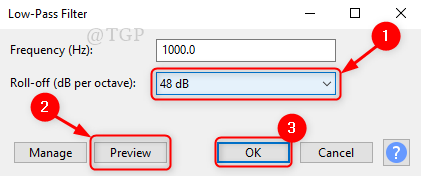
ステップ6: オーディオファイルが変更され、水中効果が追加されていることがわかります。
この記事がお役に立てば幸いです。
読んでくれてありがとう!

